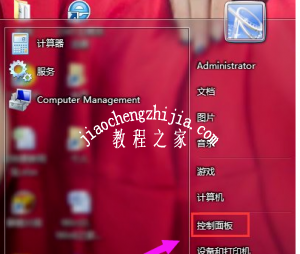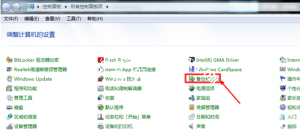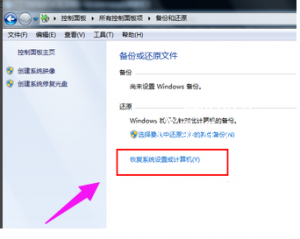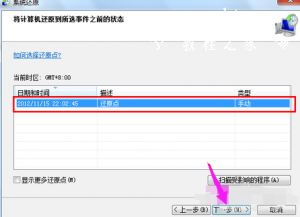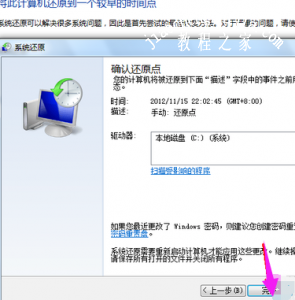重装系统后怎么一键还原系统[多图]
教程之家
操作系统
有时一时兴起便打算练练手进行系统的重装,可是安装完成后使用起来感觉并没达到自己预期的使用体验,便想着怎么将其还原回去。所以小编今天就特地的跟大家讲讲重装系统后怎么一键还原系统
1)点击任务栏左下角的“开始”,然后在右侧找到“控制面板”并点击
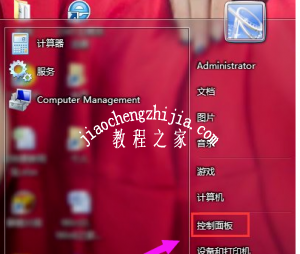
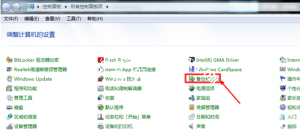
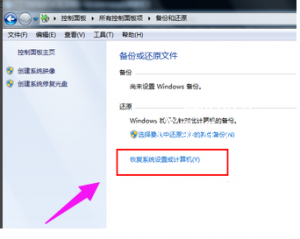


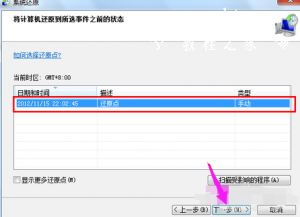
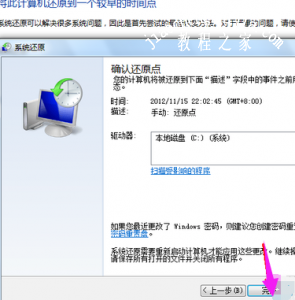
有时一时兴起便打算练练手进行系统的重装,可是安装完成后使用起来感觉并没达到自己预期的使用体验,便想着怎么将其还原回去。所以小编今天就特地的跟大家讲讲重装系统后怎么一键还原系统
1)点击任务栏左下角的“开始”,然后在右侧找到“控制面板”并点击